
- Halo admin, tolong beri tahu saya, saya membuat USB flash drive yang dapat di-boot dengan program Victoria dan mem-boot komputer darinya, tetapi untuk beberapa alasan program tidak melihat hard drive saya, meskipun di BIOS saya mengatur mode SATA ke IDE, bukan AHCI. Apa yang harus dilakukan?
- Katakan padaku, algoritma apa yang terbaik untuk menghapus blok buruk: Advanced REMAP, BUTTERFLY - reading, atau Erase 256 sekte? Dan mengapa BB = Advanced REMAP algoritma persembunyian blok buruk lebih baik daripada BB = Hapus sekte 256, karena mereka berdua menghapus informasi pengguna di sektor ini atau saya salah?
- Admin, mengapa saya tidak bisa mengunduh laptop dengan UEFI BIOS dari flash drive dengan program Victoria, kesalahan terjadi sepanjang waktu, rasanya seperti laptop tidak melihat flash drive.
- Halo, jelaskan mengapa, ketika memeriksa dengan Victoria, pertama-tama mereka mendapatkan jumlah bad sector dari blok buruk di alamat LBA, dan ketika Anda mengecek alamatnya berubah sedikit, apa yang harus dilakukan dan bagaimana mengatur alamat yang tepat dari blok buruk dan kemudian menyembuhkannya.
- Katakan, ini sangat menarik bagi saya, tetapi dimungkinkan untuk menginstal file mana di sistem operasi yang terletak di blok yang buruk, atau dengan kata lain bagaimana membandingkan kepemilikan bagian yang buruk (blok buruk) dengan file tertentu di Windows?
- Ketika mulai dari bootable flash drive Victoria 3.52 pada sistem yang sama, setelah mengklik
dan memilih setiap antarmuka HDD menampilkan kesalahan <DRSC + DRDY atau sekrup yang hilang tidak menghilangkan SIBUK...>
- Cara mengunduh dan menjalankan Victoria langsung dari Windows. Apa itu S.M.R.T. atau cara menentukan status kesehatan hard drive atau SSD Anda dalam beberapa detik.
- Cara menguji hard drive atau SSD SSD untuk bad sector (blok buruk) di Victoria untuk Windows. Cara menyembuhkan hard drive.
- Artikel hari ini ...
- Cara menggunakan program Victoria untuk menghapus informasi sektor demi sektor dari hard disk dan dengan demikian menyingkirkan sektor buruk (blok buruk).
- Cara mengatur alamat pasti sektor buruk di Victoria.
- Cara memetakan kepemilikan bad sector (blok buruk) ke file tertentu di Windows?
- Cara membersihkan hard drive laptop dari blok buruk di Victoria
Cara membuat USB flash drive yang dapat di-boot dengan program Victoria, muat komputer atau laptop darinya (jika tidak dimuat secara normal karena bad sector) dan ujilah permukaan hard disk apakah ada blok buruk. Cara menghilangkan blok buruk dalam mode DOS (DOS).
Sudah artikel ketiga, kami bekerja dengan hard drive WDC WD5000AAKS yang salah, ia memiliki bad sector (blok buruk) di dalamnya dan kami ingin menyingkirkannya. Pada artikel pertama, kami bertemu dengan program Victoria, pada artikel kedua kami menemukan 13 blok buruk pada hard drive WDC WD5000AAKS kami (kapasitas 500 GB) dan mencoba untuk menyembuhkannya secara langsung dalam menjalankan Windows, tetapi kami tidak berhasil,
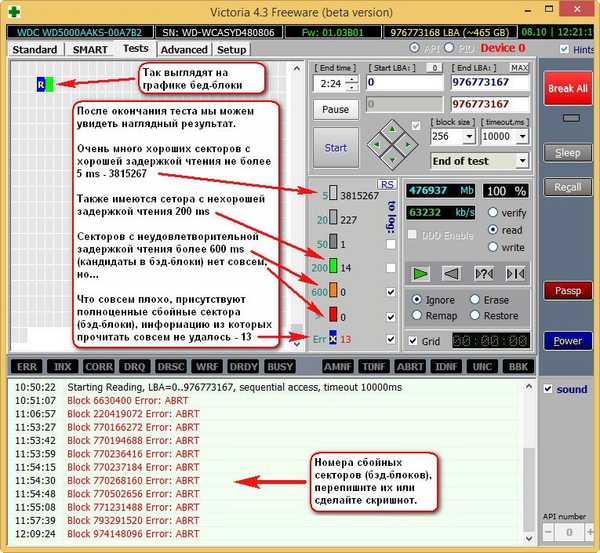
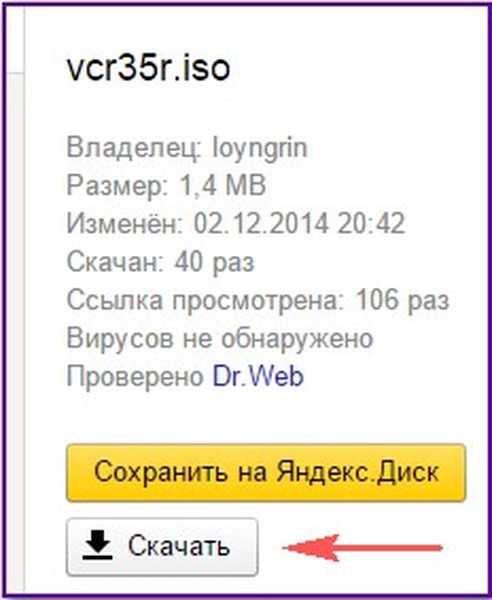
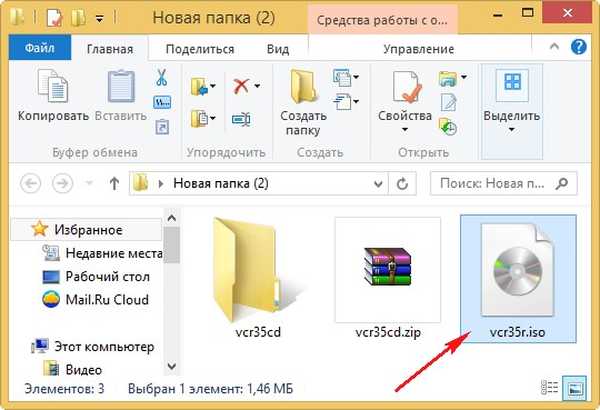
Membuat flash drive yang dapat di-boot dengan program Victoria, WinSetupFromUSB
Pergi ke situs resmi program WinSetupFromUSB. Pilih WinSetupFromUSB1.4.exe (22 MB)

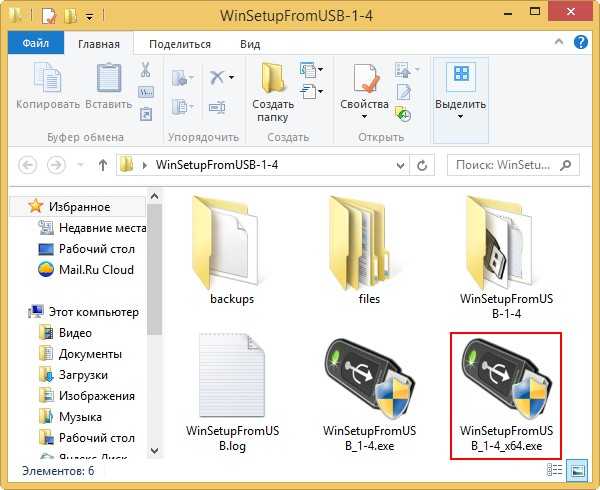
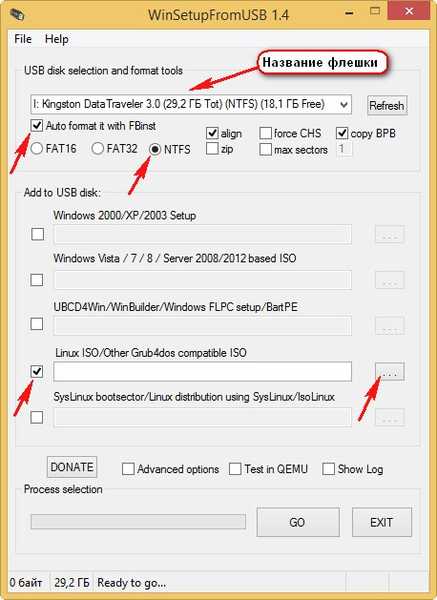
- Catatan: Saya pribadi membuat sendiri flash drive multi-boot yang berisi sistem operasi dan program untuk waktu yang lama dan sekarang saya hanya menambahkan program Victoria ke flash drive ini..
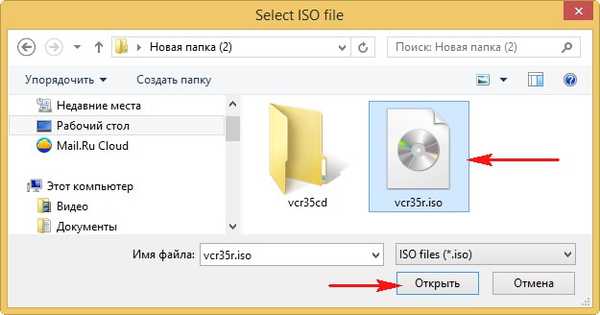
Ok.
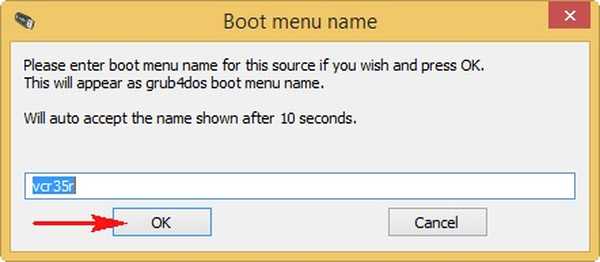
GO.
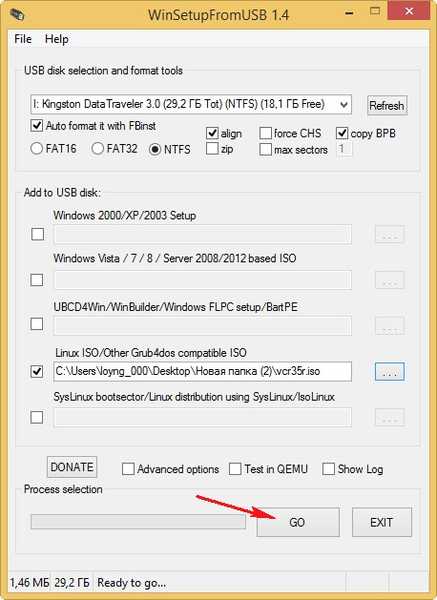
Ya.
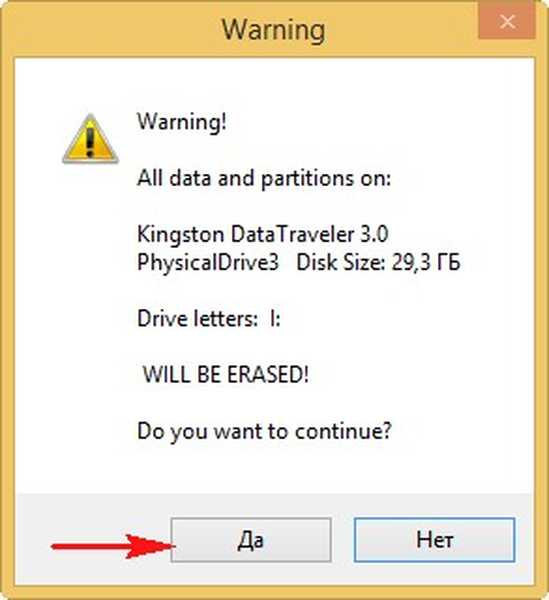
Ya.
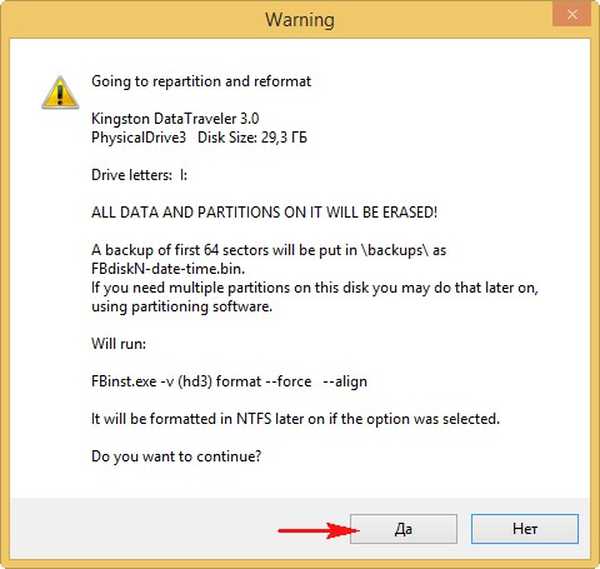
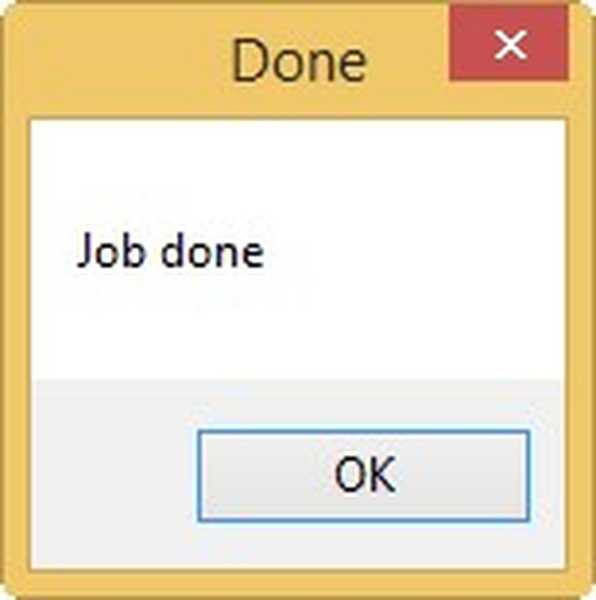
Boot komputer atau laptop dari flash drive yang dapat di-boot dengan Victoria
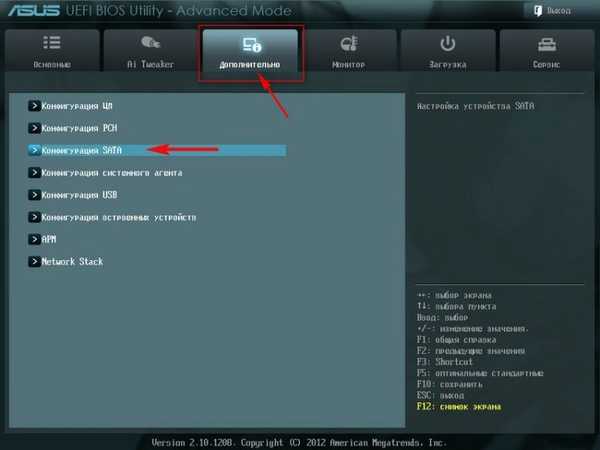
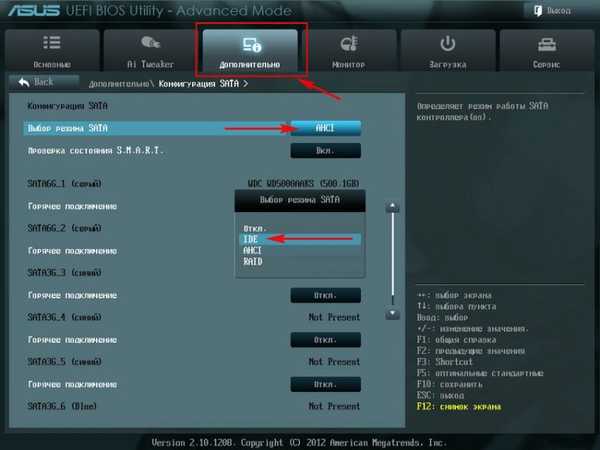
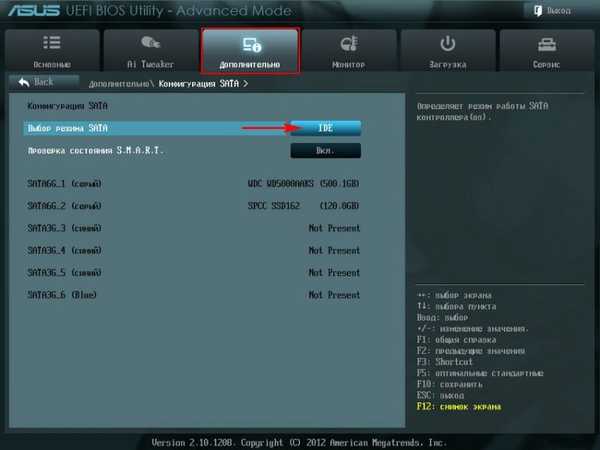
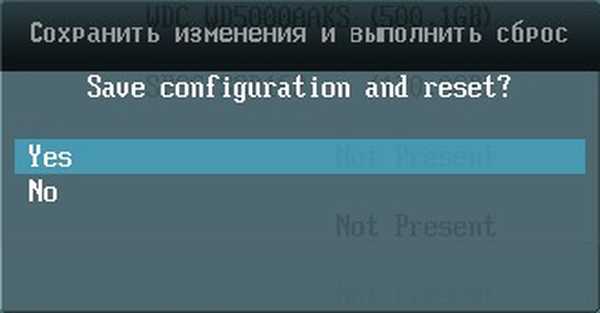


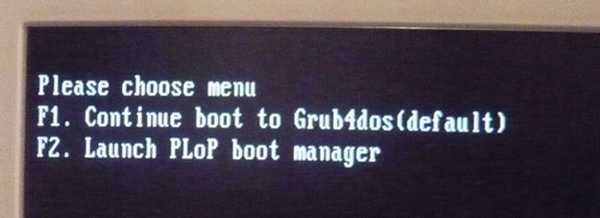
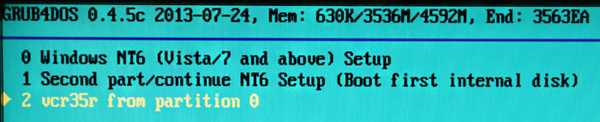
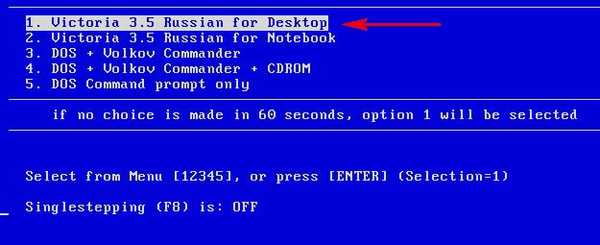

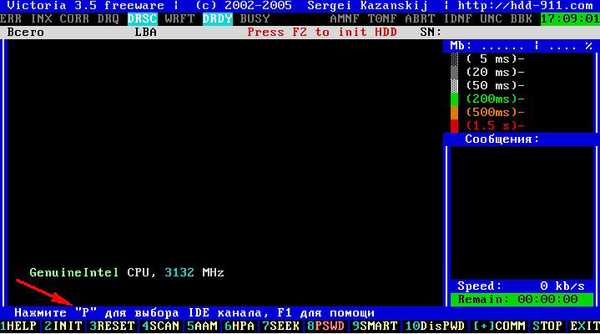

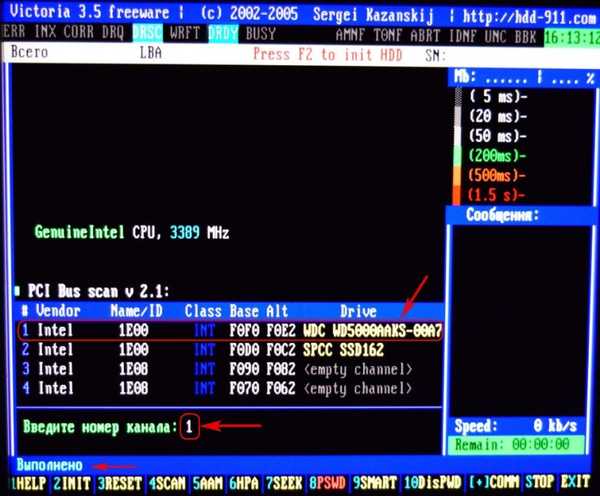
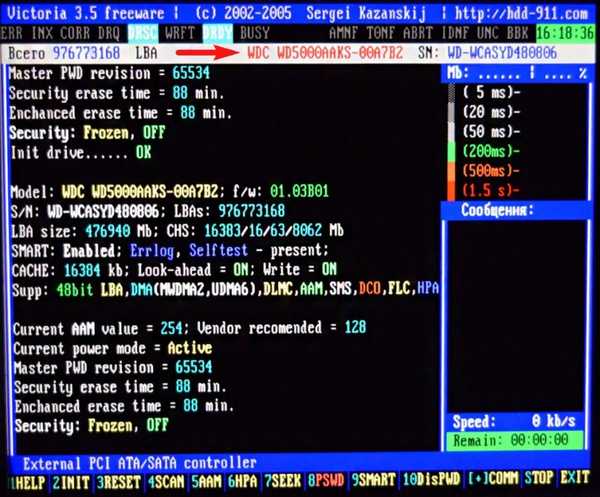

S.M.R.T. kita sekarang tahu hard drive kita, tetapi ini tidak cukup, untuk gambaran lengkapnya Anda masih perlu melakukan pemindaian penuh pada permukaan hard drive.
Menguji permukaan dan memperbaiki hard drive dari blok buruk di Victoria
Catatan: Semua pengaturan pemindaian diatur menggunakan tombol F4. Ketika Anda menekan F4, menu ini muncul: Teman-teman, Anda dapat mengonfigurasi program Victoria untuk memindai hard disk untuk blok-blok buruk tidak di atas seluruh permukaan hard disk, tetapi di area tertentu (lihat detail dalam artikel di bawah), tetapi ini adalah jika Anda telah menjalankan pemindaian penuh dan Anda tahu jumlah pasti bad sector. Jika Anda tidak tahu persis angka blok buruk di alamat LBA dan tidak menjalankan pemindaian penuh hard drive di Victoria dari bawah Windows (yang kami lakukan dalam artikel sebelumnya) atau dalam mode DOS, maka kami menjalankan pemindaian penuh hard drive di sini dalam dos. 1. Parameter pemindaian pertama Mulai LBA:, mengatur nomor sektor dari mana pengujian akan dimulai, secara default 0.

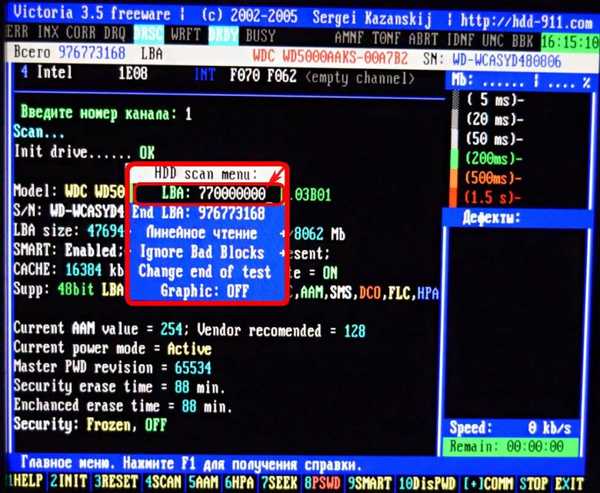
 Pergi ke opsi pemindaian berikutnya. Untuk memilih opsi menu yang diinginkan, gunakan tombol panah "↑ ↓" .2. End LBA adalah alamat sektor di mana pengujian akan berakhir. Tinggalkan apa adanya. Yaitu, kami akan menguji hard drive kami untuk mengetahui adanya blok buruk dari awal hingga akhir hard drive.
Pergi ke opsi pemindaian berikutnya. Untuk memilih opsi menu yang diinginkan, gunakan tombol panah "↑ ↓" .2. End LBA adalah alamat sektor di mana pengujian akan berakhir. Tinggalkan apa adanya. Yaitu, kami akan menguji hard drive kami untuk mengetahui adanya blok buruk dari awal hingga akhir hard drive.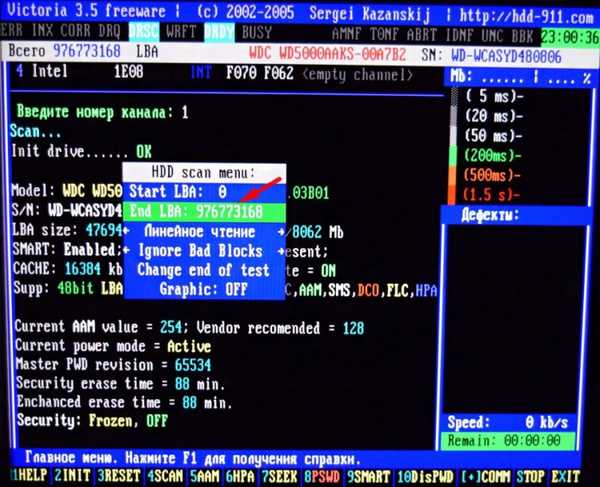
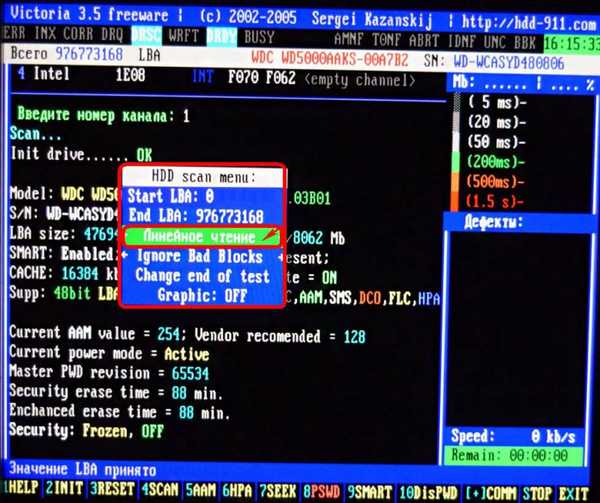 Jika Anda ingin bereksperimen, klik pada "Space", lalu lagi pada "Space" dan pilih tes lain, misalnya Pembacaan Acak - sektor pengujian hard drive tidak berurutan, tetapi menggunakan generator nomor acak. Teman, tujuan dari setiap bacaan adalah untuk mengisyaratkan firmware Winchester tentang apa yang harus dilakukan ketika blok buruk terdeteksi Remap (penugasan kembali, penggantian) pengecualian dari pekerjaan sektor yang tidak dapat dibaca (blok buruk), penugasan nomor LBA-nya ke sektor lain yang sehat secara fisik dari jalur cadangan. Dalam kasus yang jarang terjadi, ini tidak diperoleh dengan bantuan pembacaan Linier, tetapi diperoleh dengan bantuan pembacaan Acak, tetapi tahu, pembacaan Acak serta yang berikutnya
Jika Anda ingin bereksperimen, klik pada "Space", lalu lagi pada "Space" dan pilih tes lain, misalnya Pembacaan Acak - sektor pengujian hard drive tidak berurutan, tetapi menggunakan generator nomor acak. Teman, tujuan dari setiap bacaan adalah untuk mengisyaratkan firmware Winchester tentang apa yang harus dilakukan ketika blok buruk terdeteksi Remap (penugasan kembali, penggantian) pengecualian dari pekerjaan sektor yang tidak dapat dibaca (blok buruk), penugasan nomor LBA-nya ke sektor lain yang sehat secara fisik dari jalur cadangan. Dalam kasus yang jarang terjadi, ini tidak diperoleh dengan bantuan pembacaan Linier, tetapi diperoleh dengan bantuan pembacaan Acak, tetapi tahu, pembacaan Acak serta yang berikutnya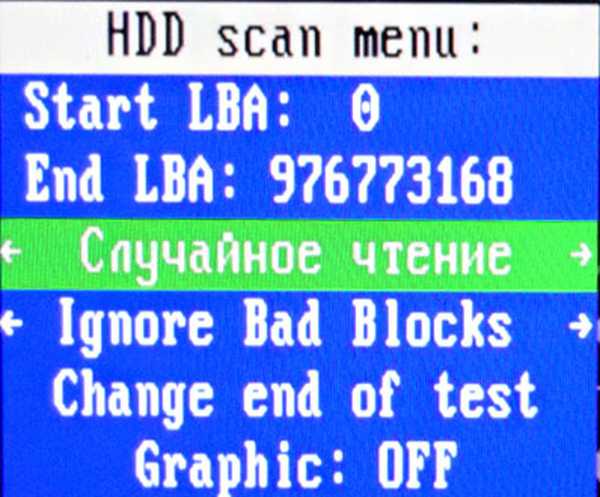
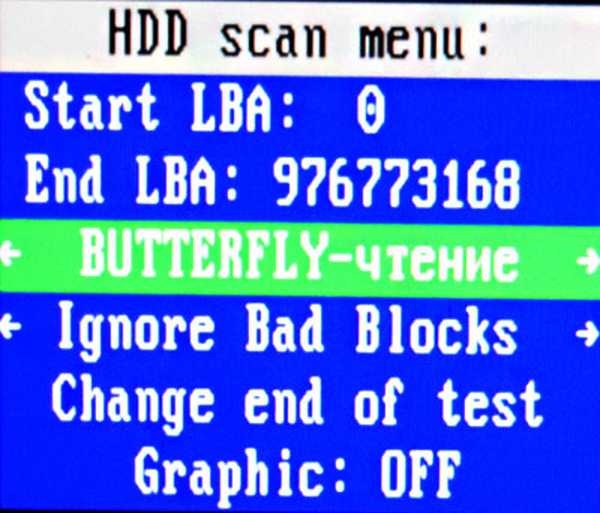

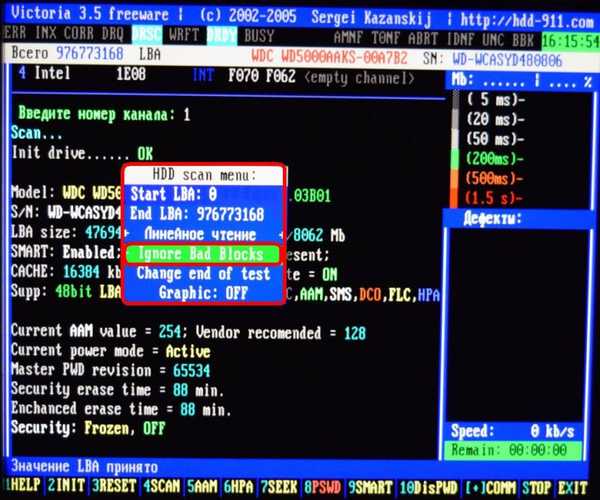
- Apa yang terjadi dengan algoritma ini BB = REMAP Tingkat Lanjut dengan bad sector? Suatu upaya dilakukan (beberapa kali) untuk memaksa informasi ditulis ke sektor buruk hard drive, jika upaya tersebut berhasil, maka sektor tersebut menjadi sehat dan dihapus dari daftar blok buruk (tidak ada remap terjadi). Jika upaya perekaman tidak berhasil, maka sektor yang sakit dipindahkan ke sektor yang sehat dengan jalur cadangan Winchester yang dirancang khusus untuk kasus-kasus seperti itu..
Remap pada dasarnya tidak merusak informasi, jika data Anda hilang, maka hanya di satu sektor yang buruk, tetapi Anda harus mengakui bahwa data di blok yang buruk tidak dapat dibaca lagi. Dalam kasus kedua, data hanya akan ditransfer ke sektor ini dari trek cadangan.
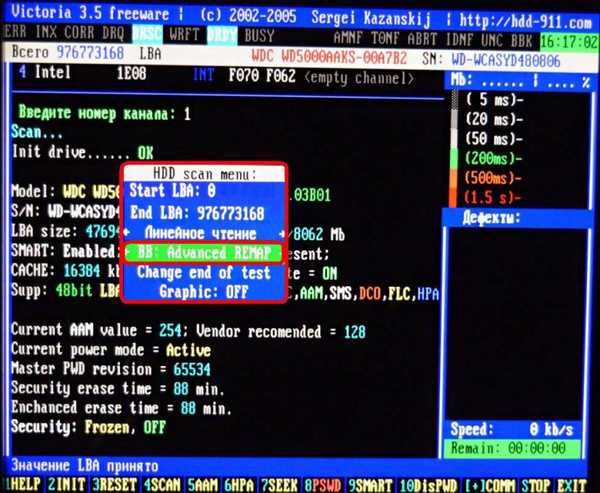
Dari algoritma yang paling sering digunakan ketika memperbaiki permukaan hard disk, saya juga ingin mencatat algoritma BB = Classic REMAP, ini adalah cara mudah untuk menyembunyikan blok buruk, tetapi tidak selalu berhasil.
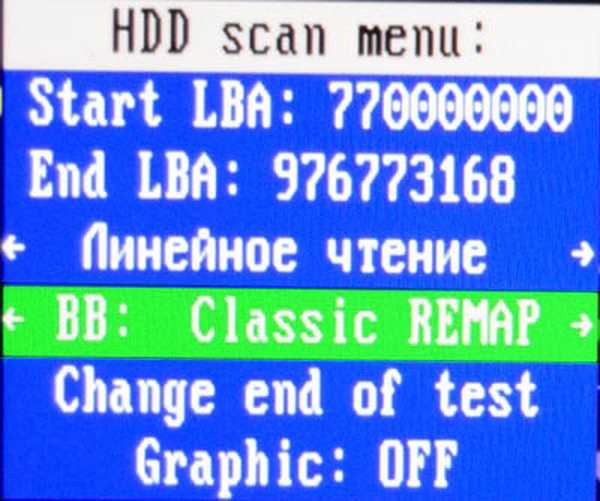
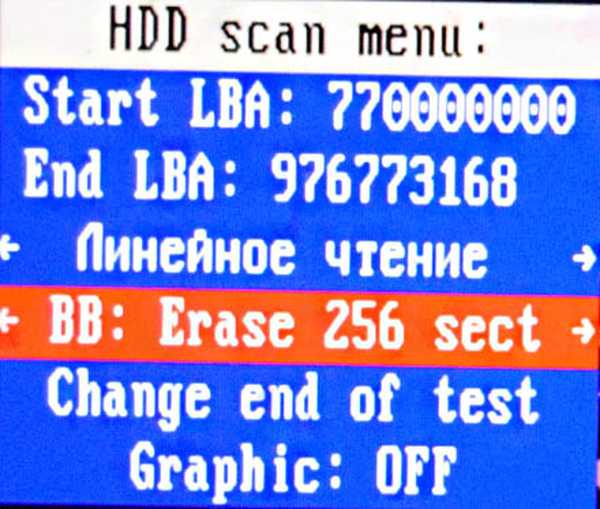
5. Ubah akhir tes. Kami menekan Enter pada keyboard dan tes hard drive dimulai dengan algoritma yang kami tetapkan untuk memeriksa permukaan drive dari sektor pertama (Mulai LBA :) 0 dan tanpa memperbaiki permukaan (Abaikan Blok Buruk).
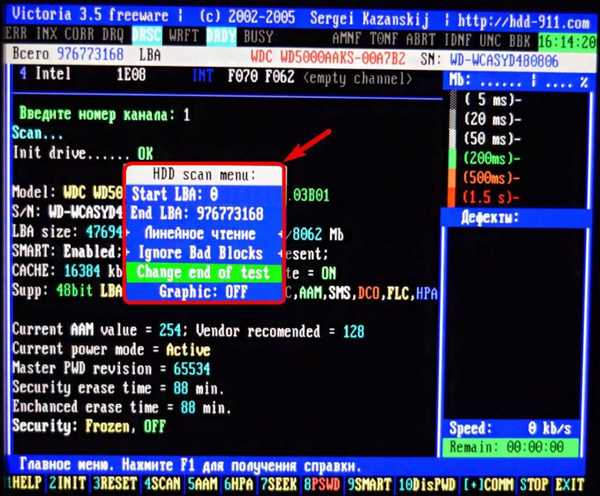
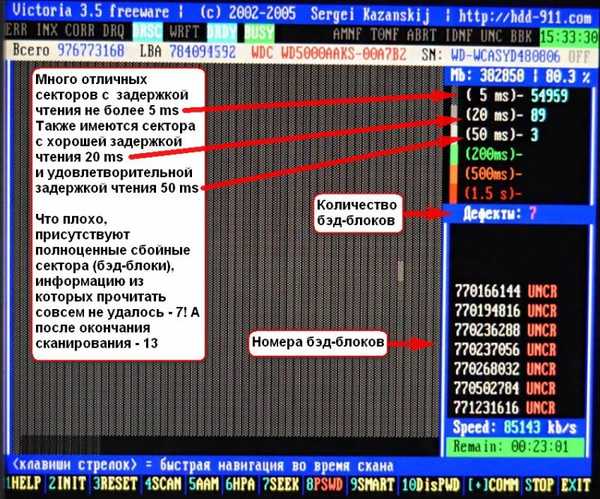
Kami mengatur Victoria sehingga saat blok buruk kami diperbaiki, klik F4. Di paragraf pertama Mulai lba tekan "spasi", kita sudah tahu jumlah bad sector dan mengatur parameter ini secara berbeda. Pemindaian pertama menunjukkan bahwa semua blok buruk kita mulai dari sektor ini 770.000.000 dan akhiri di bagian paling akhir, jadi tekan "spasi" pada keyboard dan pilih 770.000.000.2. Akhiri lba - kami meninggalkan alamat sektor di mana pengujian berakhir, sebagaimana adanya, karena kami memiliki blok buruk di bagian paling akhir hard drive. 3. Bacaan Garis4. Abaikan Blok Buruk, klik spasi dan atur algoritma BB = REMAP Lanjutan. 5. Ubah akhir tes. Tekan Enter pada keyboard dan tes hard drive dimulai dengan algoritma yang ditentukan untuk memperbaiki permukaan drive BB = Advanced REMAP.
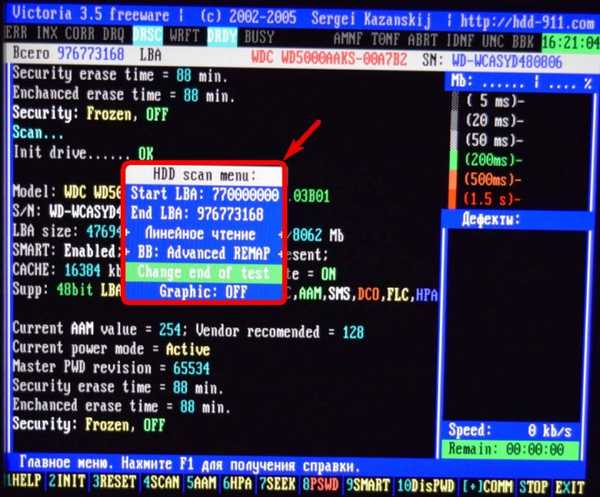
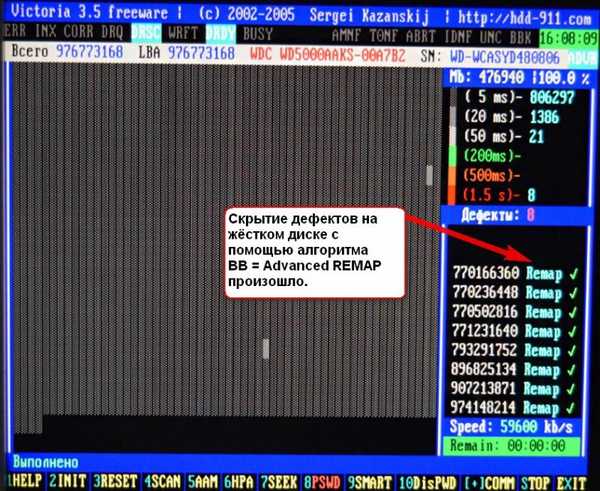

Rekam (Hapus) atau "Rekam melintasi kliring"
Jadi, kami telah menyelesaikan dua tugas utama: Pertama, data pengguna dari hard drive "buruk" disalin dengan membuat gambar sektor demi sektor (baca artikel sebelumnya) .Kedua, sektor buruk (blok buruk) disembuhkan. Ngomong-ngomong, sekarang data pengguna dari hard disk disalin secara normal dan hard drive itu sendiri tidak membeku. Pada akhirnya, Anda dapat merekam melintasi padang rumput, yaitu, gunakan uji Rekam (Hapus) dalam jargon tukang reparasi - "Bakar melintasi padang rumput". Akan ada penghapusan sektor per sektor dari disk dalam blok 256 sektor dan selanjutnya perekaman paksa ke sektor nol. Dengan cara ini, Anda dapat menyingkirkan sektor dengan penundaan lama, blok buruk logis dan, dalam beberapa kasus, blok buruk fisik (remaps dapat terjadi), omong-omong, operasi ini juga dapat dilakukan dalam sistem operasi yang sedang berjalan, di bagian paling atas ada tautan ke artikel ini . 1. Mulai LBA pilih 0, pindai dari awal. Akhiri lba - Alamat sektor di mana pengujian akan berakhir dibiarkan apa adanya. 3. Rekam (hapus) .4. Tidak tersedia untuk seleksi.5. Ubah akhir tes. Tekan Enter pada keyboard dan tes hard drive dimulai dengan algoritma yang ditentukan untuk memperbaiki permukaan drive BB = Hapus 256 sekte.

Teman, sekarang kita bisa menarik beberapa kesimpulan. Seperti yang Anda ingat, ketika WDC WD5000AAKS hard drive (kapasitas 500GB) dibawa kepada Anda dan saya, indikator kesehatan S.M.A.R.T. - Teknologi pemantauan mandiri, analisis diri dari hard disk kami adalah seperti ini. Atributnya adalah 5 Count Sektor dialokasikan kembali - (remap), menunjukkan jumlah sektor yang ditugaskan kembali. 196 Hitung Ulang Acara Realokasi - 3. Jumlah operasi untuk menetapkan kembali blok buruk ke sektor dari trek cadangan (remapping), baik operasi yang berhasil maupun yang gagal diperhitungkan.197 Sektor Tertunda Saat Ini - 13. Indikator jumlah sektor tidak stabil dari pemohon nyata untuk blok buruk. Di masa depan, firmware hard disk berencana untuk mengganti hard disk dengan sektor-sektor dari area cadangan (remap), tetapi masih ada harapan bahwa di masa depan salah satu sektor ini akan dibaca dengan baik dan akan dikeluarkan dari daftar pelamar. 190 Offline memindai sektor UNC - 13. Nomor unassigned bad benar-benar ada pada hard drive (mungkin dapat diperbaiki dengan struktur logis - detail nanti dalam artikel) .199 Kesalahan UltraDMA CRC - 63771. berisi banyak kesalahan terutama karena loop transfer data antarmuka berkualitas rendah atau longgar kontak di konektor SATA pada motherboard, ada juga hard drive SATA 6 Gb / s yang terhubung ke konektor SATA 3 Gb / s (atau sebaliknya) dan Anda harus menyambungkannya kembali.
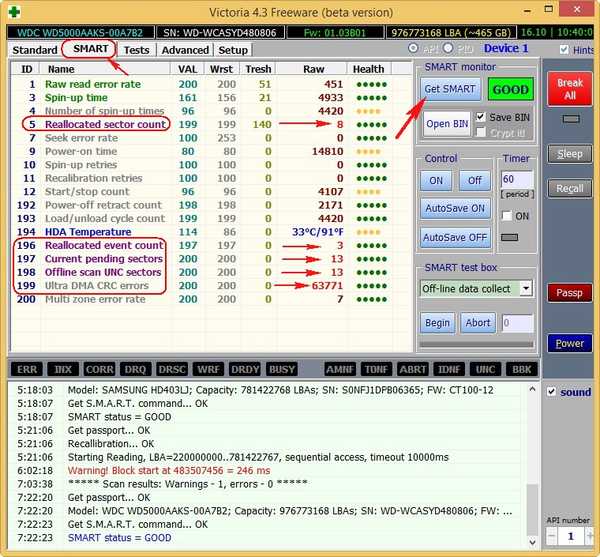
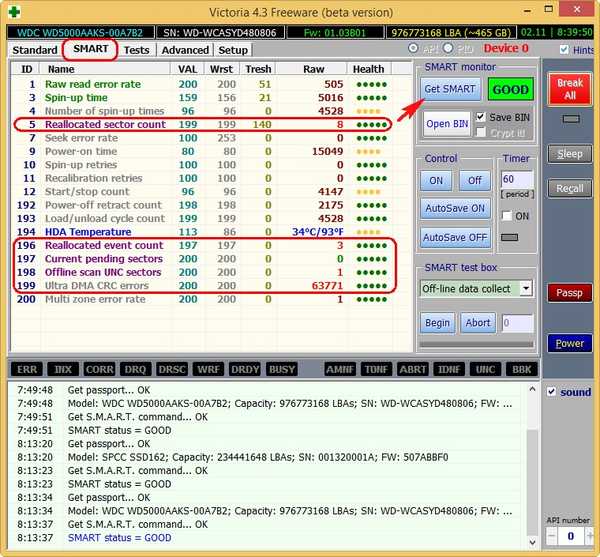
4. Cara menggunakan perintah clean all untuk menghapus informasi sektor per sektor dari hard disk dan dengan demikian menyingkirkan blok buruk logis
5. Cara menggunakan program BOOTICE untuk menghapus informasi sektor per sektor (zeroing) dari hard disk atau flash drive
Tag ke artikel: LiveDisk WinSetupFromUSB Victoria Hard Drive











